Présentation
Un modèle d’ordonnance regroupe sous un nom unique la description d’un ensemble de prescriptions qui pourront être sélectionnées d’une seule action par tout intervenant médecin au moment de l’édition d’une ordonnance.
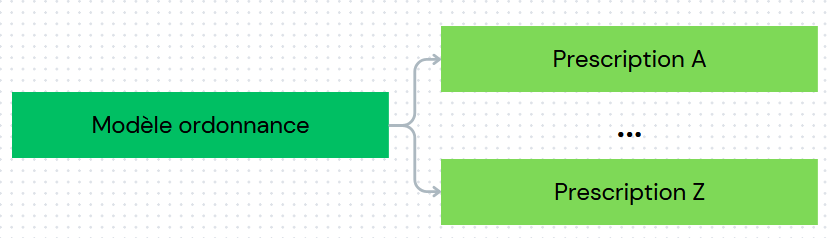
L’administrateur aura intérêt à demander aux médecins de leur décrire les ordonnances qu’ils établissent fréquemment et à les saisir en tant que modèles, ce qui permettra aux médecins de gagner beaucoup de temps pendant leurs consultations.
Les modèles d’ordonnance pourront alors être utilisés depuis la fiche Ordonnance.
Ajouter un modèle d’ordonnance
- Cliquer sur
 (à gauche)
(à gauche) - Renseigner les informations concernant le modèle :
- un code
- un libellé
- Si le témoin « Imprimer le nom du modèle ? » est coché, celui-ci apparaitra lors de l’édition PDF
- un commentaires facultatif
- Enregistrer
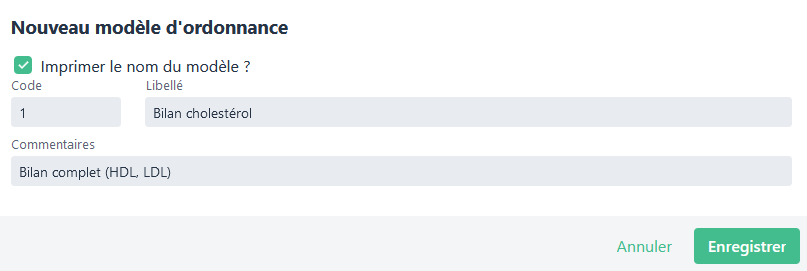
Ajouter des prescriptions à un modèle d’ordonnance
- Cliquer la ligne du modèle souhaité
- Cliquer sur
 (à droite)
(à droite) - Renseigner les informations concernant la prescription :
- est-ce une prescription Affection à Longue Durée ?
- cf explications
- un descriptif (facultatif, saisie libre)
- une catégorie et sous catégorie (requis, menu déroulant)
- cf gestion des nomenclatures pour ajouter de nouvelles prescriptions ou les modifier
- un complément (facultatif, saisie libre)
- une quantité (facultatif, saisie libre)
- des modalités (facultatif, saisie libre)
- est-ce une prescription Affection à Longue Durée ?
Si vous avez un abonnement à la BCB ou au VIDAL, vous pouvez l’utilisé afin de faciliter la recherche de médicament par exemple.
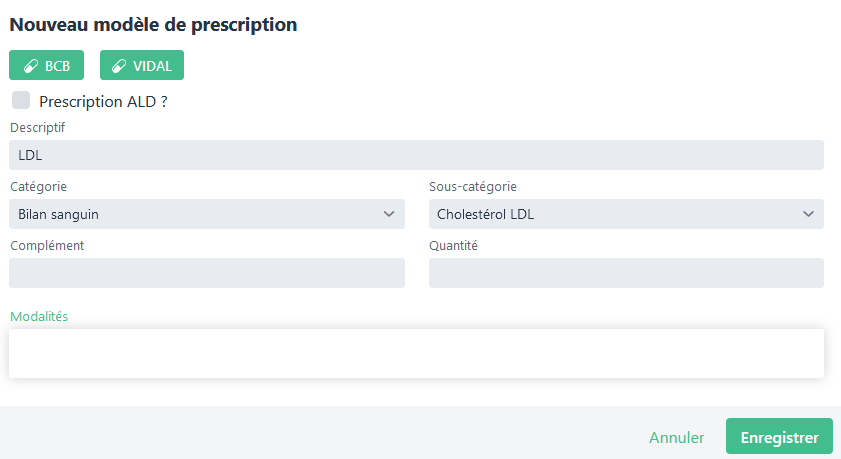
Si vous souhaitez regrouper les prescriptions contenues par paragraphes possédant chacun un titre, vous pouvez saisir le même champ descriptif, ce dernier n’apparaîtra qu’une fois dans l’ordonnance, suivi des prescriptions qu’il contient.
Une fois les prescriptions ajoutées, le bouton ![]() permet d’avoir un aperçu de l’ordonnance :
permet d’avoir un aperçu de l’ordonnance :
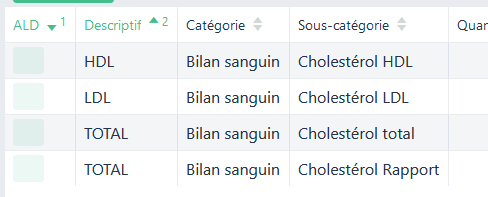
donne
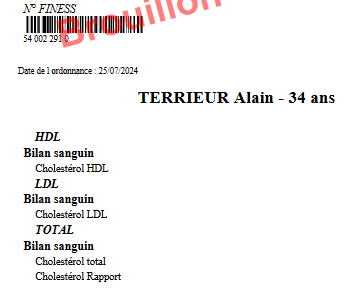
Modifier un modèle d’ordonnance
- Double cliquer sur la ligne du modèle souhaité
- Modifier les informations souhaitées
- Enregistrer
Modifier une prescription d’un modèle d’ordonnance
- Cliquer la ligne du modèle souhaité
- Double cliquer sur la ligne de la prescription souhaitée
- Modifier les informations souhaitées puis enregistrer ou
Supprimer la prescription grâce au bouton situé en bas à gauche de la fenêtre
situé en bas à gauche de la fenêtre
Ordonnance bizone & prescription ALD
Si au moins une prescription a le témoin « Prescription ALD ? » de coché, l’ordonnance est considéré comme une bizone.
L’impression PDF sera alors différente et décomposé en deux parties :
- Prescriptions relatives au traitement de l’affection de longue durée
- Prescriptions sans rapport avec l’affection de longue durée
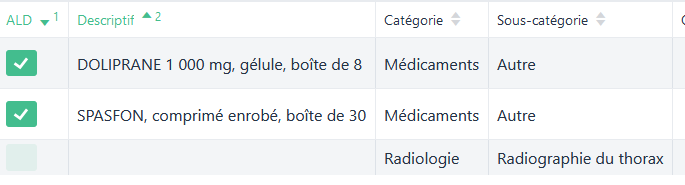
donne

